引言
刷ARM可能对于很多童鞋来说,会有点门槛。如果你至今还不知道如何去刷arm,那么可以今天的这篇教程将会介绍一种最方便最简单的刷ARM方法。
项目地址:https://github.com/semicons/java_oci_manage
功能概述
- 开机(amd和刷arm intel 支持自定义开机)
- 一键查询和更改ip以及更换ip自动更换域名解析
- 修改硬盘大小和性能
- 升级、降级实例、修改实例名称、打开/关闭实例监控
- 删除硬盘
- tg通知
- 终止实例
- 开放云面板安全组(控制台放行所有ipv4端口)
- 云账户管理(修改租户名、修改邮箱、添加管理员用户、删除用户、重置密码)
- CF快捷操作 (cloudflare快速给ip绑定域名)
- 上传代理快捷操作
- 用户快捷/批量开机操作
- 自适应AD开机
- 查询账户已用流量
- 一键附加IPV6(自动放开ipv6安全组)
- 一键附加IPV4(给实例附加多个IP)
- 查询甲骨文订阅信息
- 上传API快捷操作
- 自动监控更换ip
- 无公网启动bot
- 查询配额
- 一键附加预留IP
环境
- [JDK] 11
- [LINUX] Ubuntu20.04(已测试).Debian(未测试,但是应该可以).Centos(需手动安装jdk11)
- [Windows]未适配
前期准备
- Telegram 账号一个
- VPS 一台,推荐 Ubuntu 20.04 或者 Debian 11
步骤
获取甲骨文云 API 配置
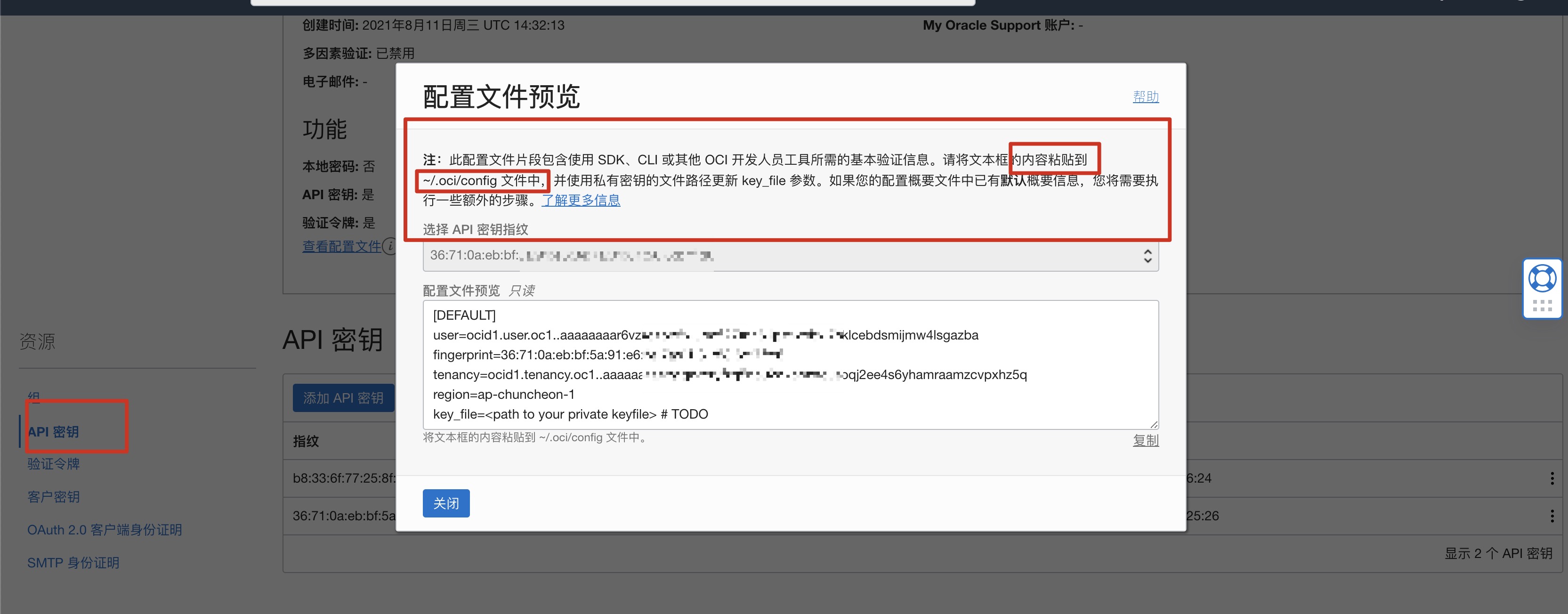
关注 Telegram 频道及机器人助手
请在先关注频道 https://t.me/agentONE_R 和机器人 https://t.me/radiance_helper_bot
VPS 一键部署
使用客户端一键部署命令,Linux一键部署/更新(运行完后使用bash sh_java_oci.sh可再次运行)
wget -O gz_client_bot.tar.gz https://github.com/semicons/java_oci_manage/releases/latest/download/gz_client_bot.tar.gz && tar -zxvf gz_client_bot.tar.gz --exclude=client_config && tar -zxvf gz_client_bot.tar.gz --skip-old-files client_config && chmod +x sh_client_bot.sh && bash sh_client_bot.sh运行完成以后,在 /root 文件夹下会有以下的几个文件
- sh_client_bot.sh # 脚本文件 跟以下文件在同一个目录
- r_client.jar # 程序主文件 需要跟 脚本文件在同一个目录
- client_config #配置文件 需跟主程序在同一目录
Telegram 开机助手设置
在 Telegram 中选中开机助手机器人使用 /raninfo 命令生成随机信息,如图所示

VPS 配置文件设置
然后将它放入你客户端的 client_config 配置文件内,同时将甲骨文云API配置 (获取方式查看额外说明2) 放入配置文件内,具体的填写步骤如下
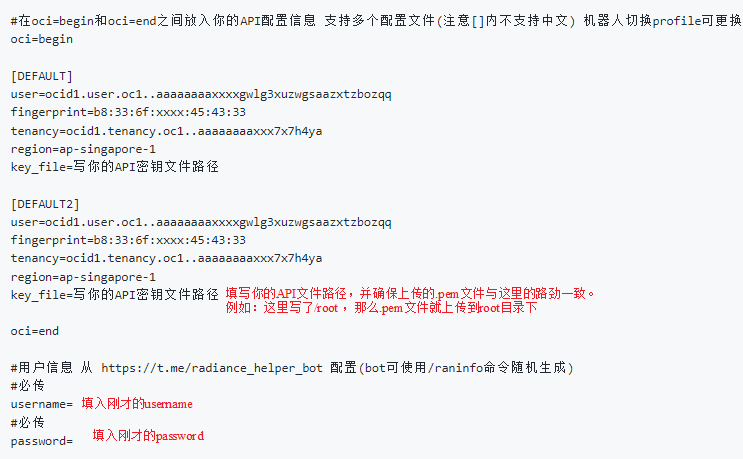
上传配置文件到 VPS 的指定位置
确保你的客户端服务器需未占用并且放行9527(或全部)端口,然后使用bash sh_client_bot.sh的启动客户端服务器。结束!可以使用bot了!
Telegram 开机助手使用
在 Telegram 开机助手中输入 /oracle , 会有以下菜单:
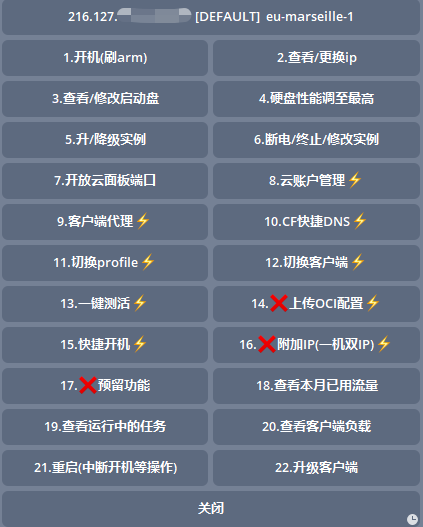
选择 1 ,开机(刷ARM),根据提示完成配置即可。图中是刷 2C12G 100GB 的ARM VPS 配置清单。
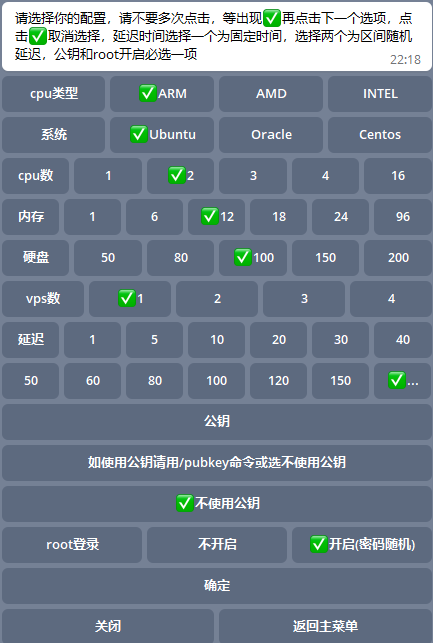
点击确定以后,会提示刷机工作正常开始。
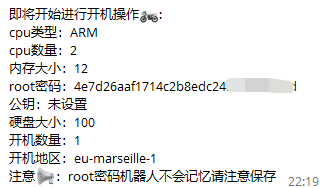
刷机成功以后会有以下提示,根据提示的信息就可以登录VPS了。
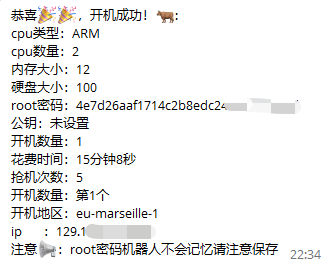
至此,Oracle 的 ARM 刷机工作完成,Enjoy~
发表回复